设置轮廓测量仪IP地址并连接轮廓测量仪
为使Mech-Eye Viewer成功连接轮廓测量仪,请确保以下两个IP地址唯一,且在同一网段。
| 如Mech-Eye Viewer中不显示需连接的轮廓测量仪,请参考Mech-Eye SDK搜索不到轮廓测量仪。 |
设置轮廓测量仪IP地址
你可为轮廓测量仪设置一个静态IP地址,或者动态分配IP地址。
轮廓测量仪出厂时的默认IP设置如下:
| 如同时使用多台轮廓测量仪,则必须先修改轮廓测量仪的IP地址,否则会导致连接断开等问题。 |
IP地址分配方式 |
静态 |
|---|---|
IP地址 |
192.168.23.203 |
子网掩码 |
255.255.255.0 |
网关 |
0.0.0.0 |
设置静态IP地址
| 请保存好轮廓测量仪IP地址,以备后用。 |
请执行以下步骤为轮廓测量仪设置静态IP地址:
-
打开Mech-Eye Viewer,选中待连接的轮廓测量仪的信息卡片,并单击卡片右上角的
 ,打开IP配置窗口。
,打开IP配置窗口。 -
选择设置为静态IP。
-
根据电脑IP配置中的IP地址及子网掩码,选择IP地址类型,并输入轮廓测量仪IP地址和子网掩码。完成后,单击应用。
|
动态分配IP地址
请执行以下步骤为轮廓测量仪动态分配IP地址:
-
打开Mech-Eye Viewer,选中待连接的轮廓测量仪的信息卡片,并单击卡片右上角的
 ,打开IP配置窗口。
,打开IP配置窗口。 -
选择设置为动态分配,并单击应用。
| 如需设置与轮廓测量仪相连的电脑网口的IP地址,请参考设置电脑IP地址。 |
连接轮廓测量仪
轮廓测量仪的信息卡片中显示连接按钮时,单击该按钮即可连接轮廓测量仪。
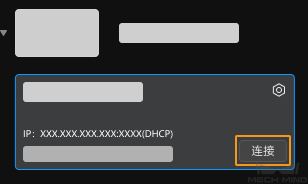
| 首次连接轮廓测量仪时,需等待几分钟,直至Mech-Eye Viewer中出现该轮廓测量仪。 |
如显示其他内容,请根据下表完成相应的操作后,再连接轮廓测量仪。
| 显示内容 | 说明 |
|---|---|
升级按钮 |
需先单击该按钮升级软件或轮廓测量仪固件。 |
已连接 |
轮廓测量仪已被GenICam客户端连接。需先在GenICam客户端中断开与轮廓测量仪的连接。 |
|
将光标悬浮在此处查看原因和解决方案,并根据提示内容解决问题。 |
设置备注
轮廓测量仪备注可用于区分不同设备、注明设备用途和位置等,请根据需要自行设置。设置完成后,备注将显示在设备列表中。
连接轮廓测量仪后,单击数据采集区左侧的 ![]() 或者请设置备注字样,设置备注。
或者请设置备注字样,设置备注。
|
本章介绍了如何设置轮廓测量仪IP地址及连接轮廓测量仪,连接轮廓测量仪之后即可开始采集数据。下一章将介绍如何进行数据采集,并切换不同类型。